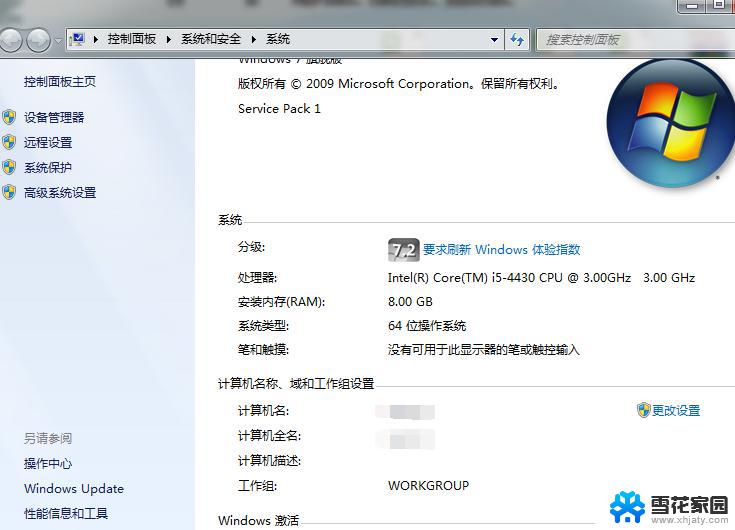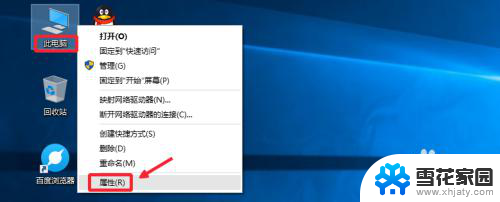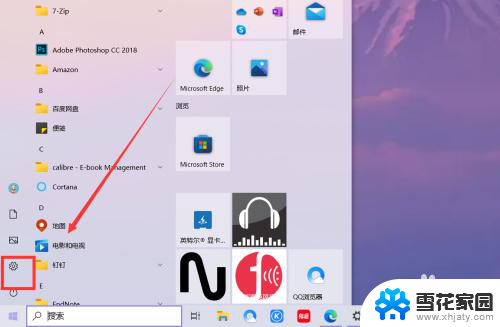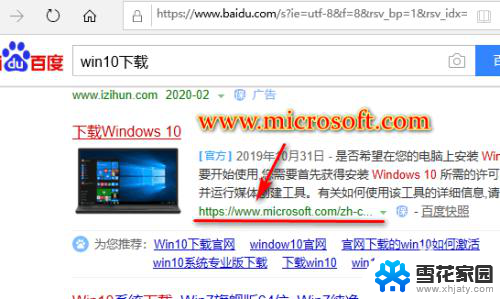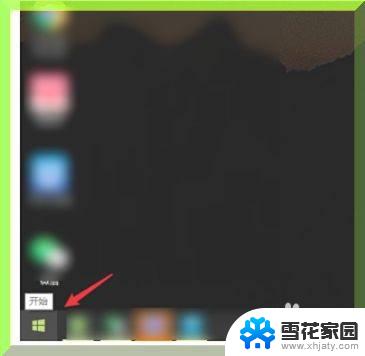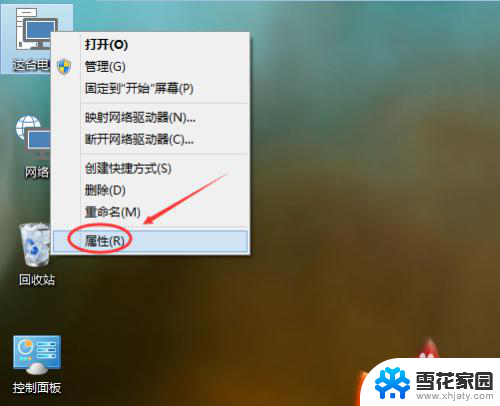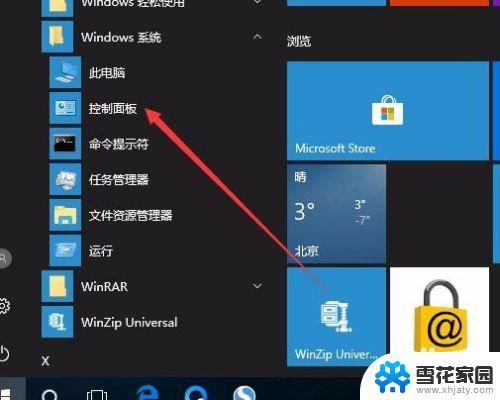win10怎么看32位还是62位 怎么查看电脑操作系统是32位还是64位
更新时间:2023-11-04 14:05:38作者:jiang
win10怎么看32位还是62位,在使用电脑时,了解自己操作系统的位数是非常重要的,因为不同位数的操作系统在性能和兼容性上有所区别。如何查看电脑操作系统到底是32位还是64位呢?对于使用Win10系统的用户来说,这并不困难。只需按照一些简单的步骤,就能轻松地确认自己的操作系统位数。接下来我们将探讨一下如何准确地判断Win10系统的位数,以便更好地了解和使用我们的电脑。
步骤如下:
1.首先第一步我们需要在电脑桌面找到“计算机”。
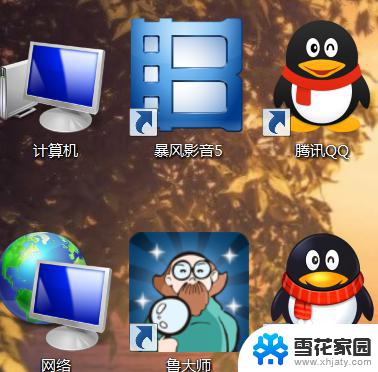
2.然后对其“计算机”进行鼠标右键点击,会出现一些选项。如下图。
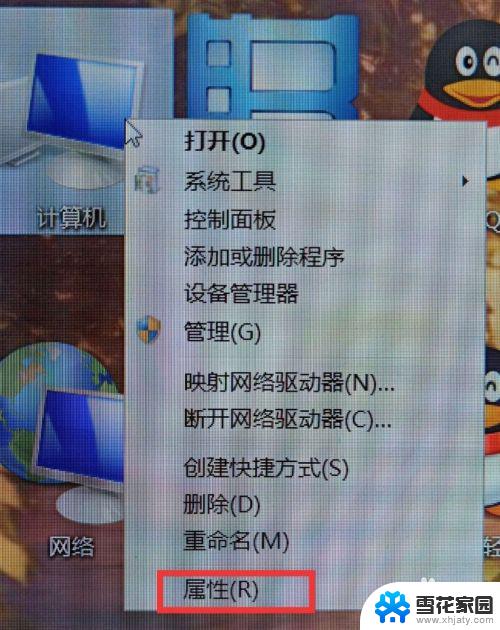
3.随后在这些选项中找到“属性”并对其进行点击进入。
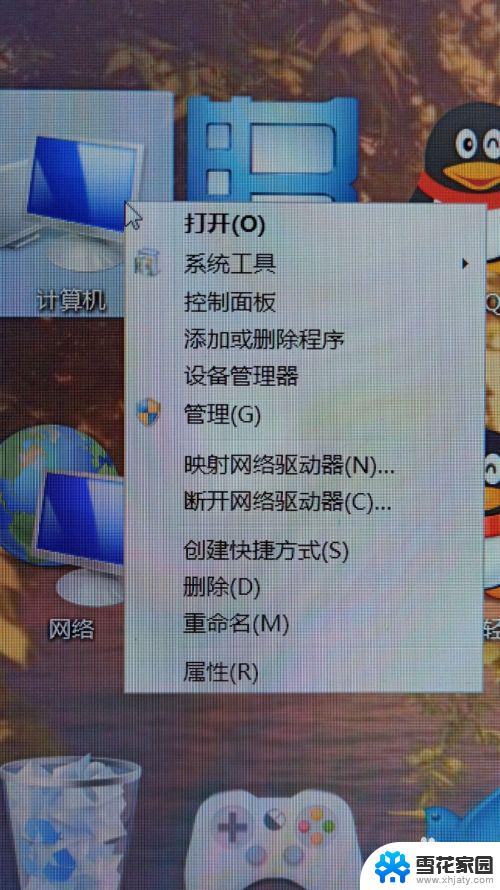
4.在该页面显示的系统下方,有一个“系统类型”。就可以看到电脑是32位还是62位系统了。
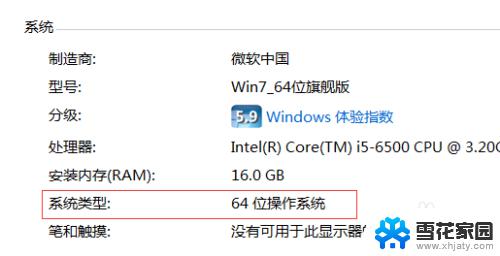
以上是关于如何查看Windows 10是32位还是64位的全部内容,如果您遇到了这种情况,可以按照本文提供的方法来解决,希望对您有所帮助。